私たちは数ヶ月前、特に開発者カンファレンス WWDC21 で、Apple から新しいオペレーティング システムが発表されるのを目にしました。ここでは、iOS と iPadOS 15、macOS 12 Monterey、watchOS 8、tvOS 15 を確認しました。これらのオペレーティング システムはすべて、プレゼンテーションの直後に、最初は開発者、次にテスター向けにベータ版で利用可能になりました。ただし、現時点では、macOS 12 Monterey を除く前述のシステムはすでに一般公開されています。私たちのマガジンでは、新しいシステムに導入された新機能や改善点を常に取り上げています。この記事では、iOS 15のその他の機能をまとめて見ていきます。
かもしれない 興味がありますか
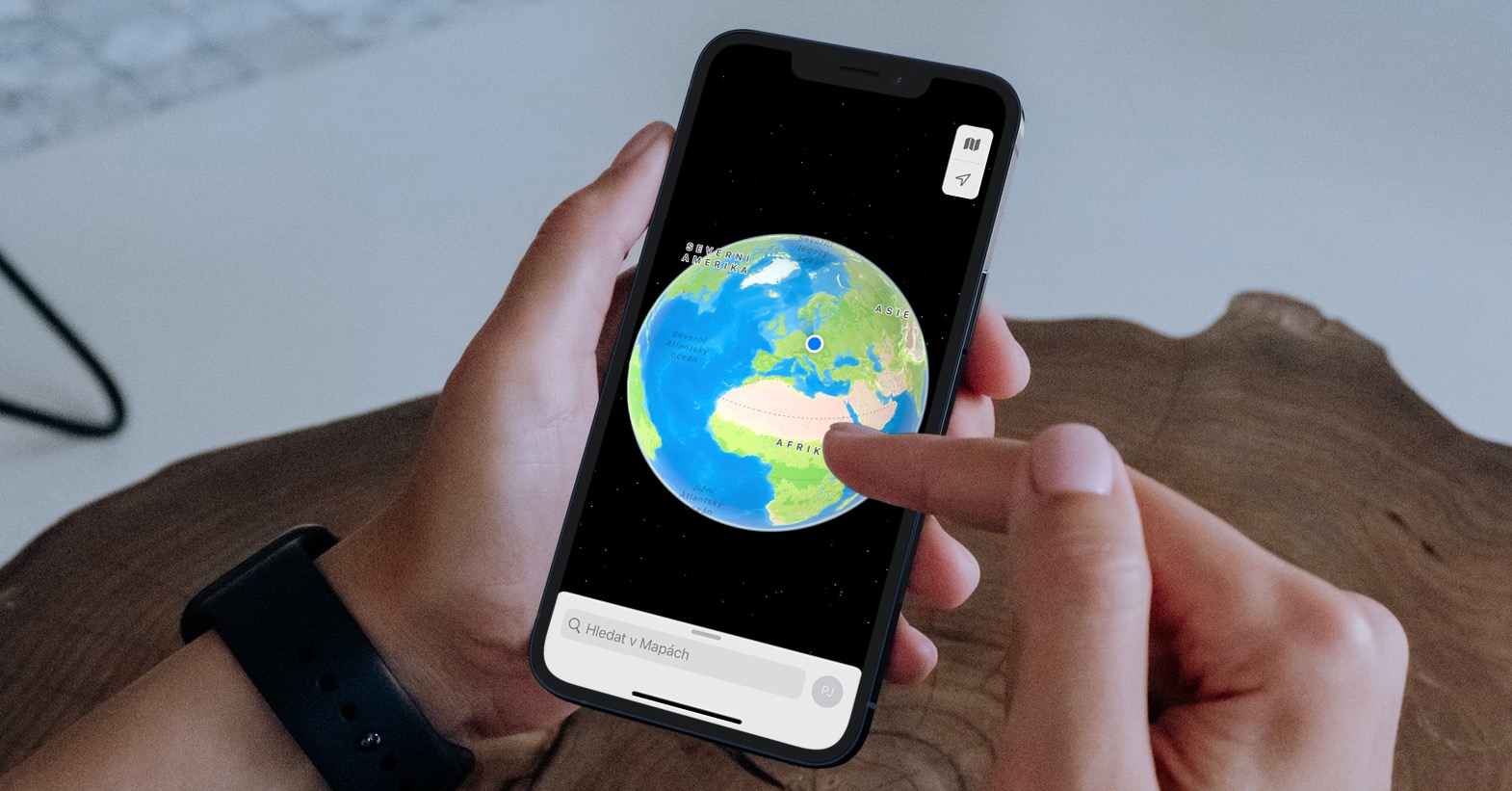
iPhoneでメールを非表示にする方法
Apple がオペレーティング システムの新しいバージョンを発表したことは、ほとんどの人が知っています。このようなシステムに加えて、アップル社はいくつかのセキュリティ機能を提供する「新しい」サービス iCloud+ も導入しました。具体的には、これはプライベート リレー、つまりプライベート リレーであり、Hide My Email 機能とともに IP アドレスとインターネット ID 自体を隠すことができます。この 15 番目の機能は Apple によって長い間提供されてきましたが、これまでのところ Apple ID でサインインするアプリケーションでのみ使用できます。 iOS XNUMX では、Hide My Email を使用して、次のように実際のメール アドレスを隠す特別なメールボックスを作成できます。
- まず、iPhoneのネイティブアプリに移動します ナスタヴェニ。
- そうすると、画面上部にある プロフィールをタップします。
- 次に、その名前の行を見つけてクリックします。 iCloud。
- 次に、少し下にあるオプションを見つけてタップします 私のメールを隠します。
- 次に、画面上部のオプションを選択します + 新しいアドレスを作成します。
- すると表示されます マスキングに使用される特別な電子メールとのインターフェイス。
- 何らかの理由でこのボックスの文言が気に入らない場合は、 別のアドレスを使用してください。
- 次に、作成します シュティテク 住所に 認識のために、そしておそらく私を作成するために ポズナムク。
- 最後に右上をタップします さらに遠く、 そしてその後 ホトヴォ。
したがって、上記の手順により、Hide my email の下に特別なアドレスが作成され、正式なアドレスとして偽装することができます。この電子メール アドレスは、実際のアドレスを入力したくないインターネット上のどこにでも入力できます。このマスキング電子メール アドレスに届いたものはすべて、自動的に実際のアドレスに転送されます。このおかげで、実際の電子メール アドレスをインターネット上の誰にも教える必要がなく、保護された状態を維持できます。もちろん、「電子メールを非表示にする」セクションでは、使用されているアドレスの管理や削除などが可能です。





